Excel如何把单元格内容按类型进行分开显示
时间:2024-10-21 02:21:07 来源:互联网 阅读:
Excel如何把单元格内容按类型进行分开显示呢?下面就是具体的操作方法。
1、如图所示,在表格中选中,相应的多个单元格内容之后,点击如图所示的分列按钮。
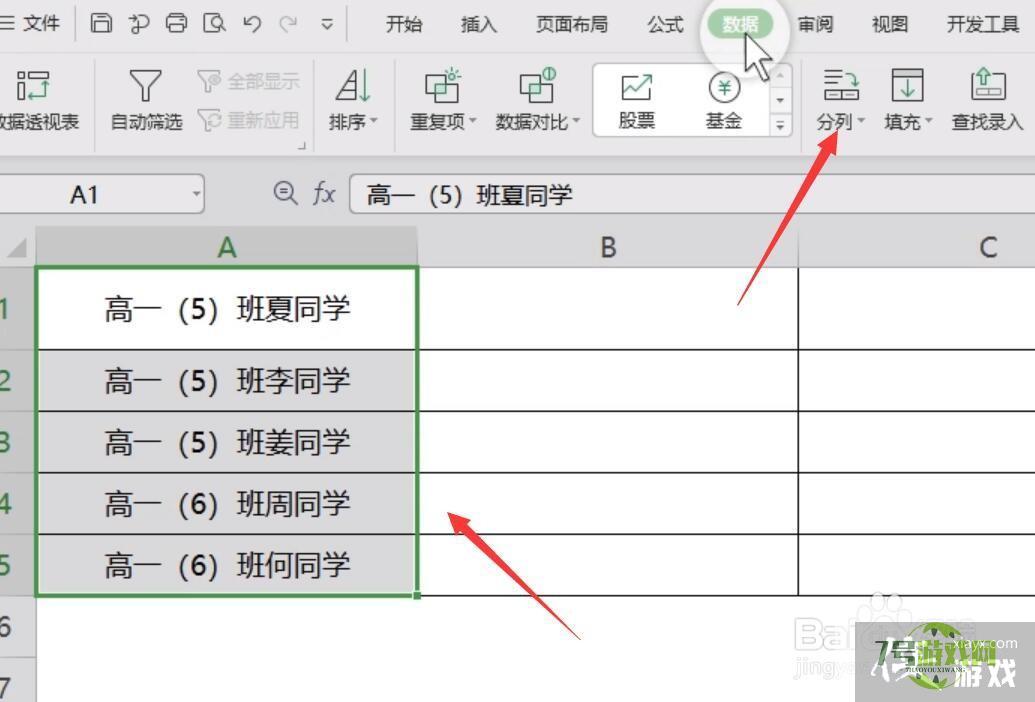
2、随后,在弹出的下拉列表中,选择智能分列选项。
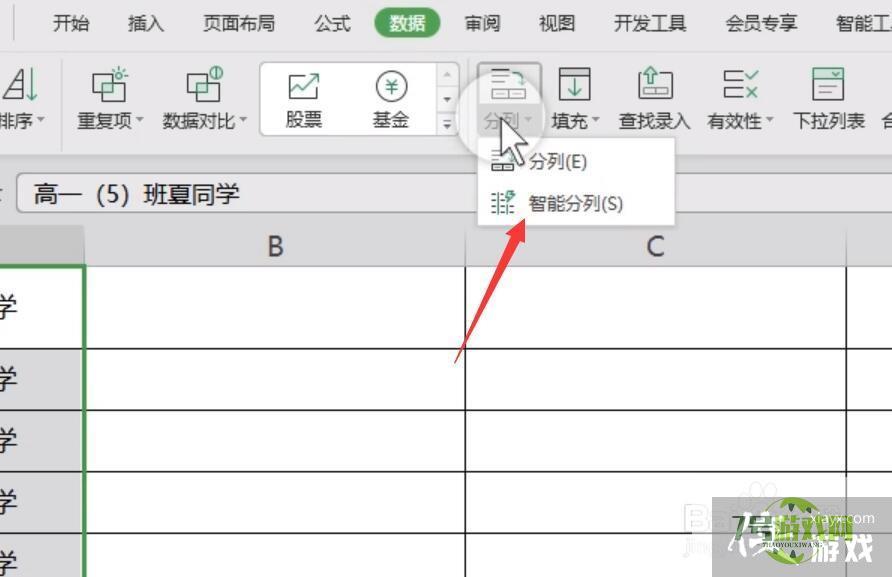
3、在打开的文本分列效果界面中,我们将分隔符类型设置为如图所示的自定义类型。
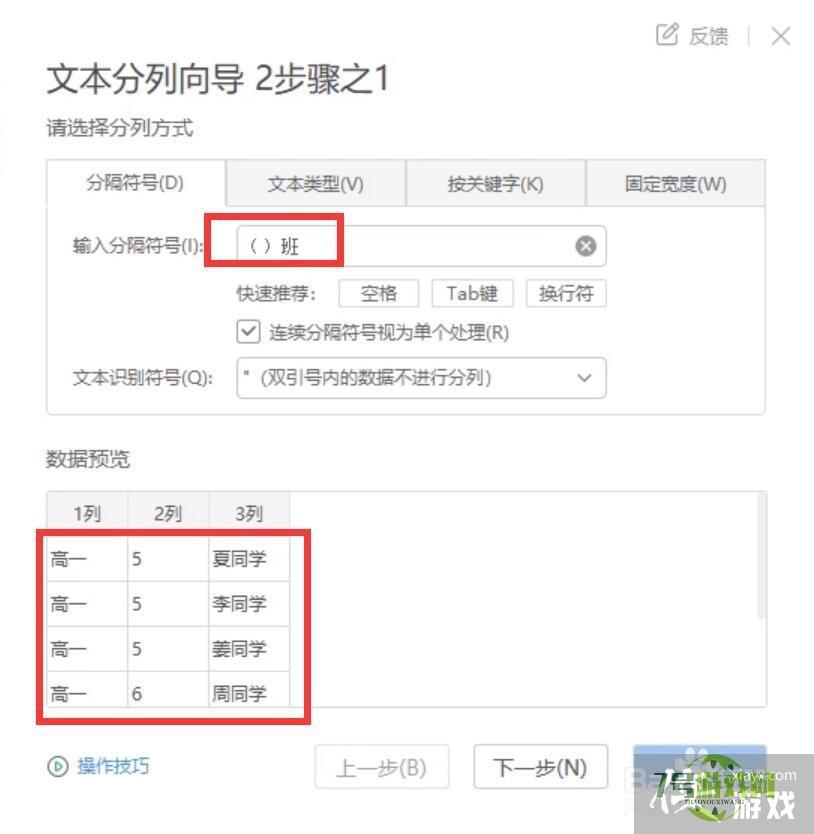
4、当预览效果满意之后,点击完成按钮就完成了数据的分类操作。
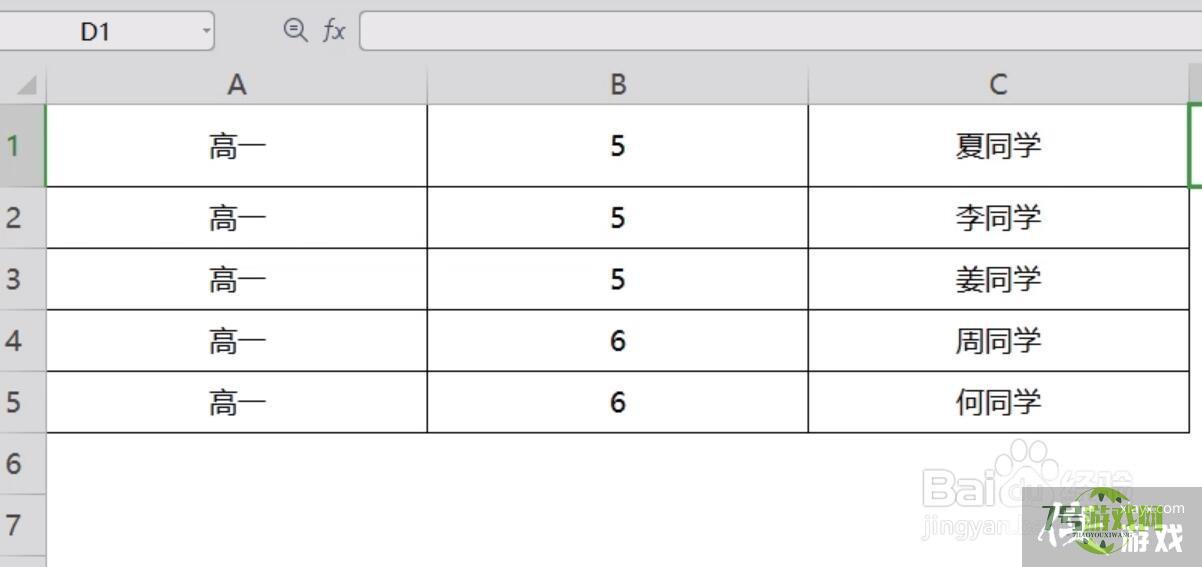
5、当然,我们也可以将字母和汉字进行分开显示,在如图所示的表格中选中相应的单元格内容。
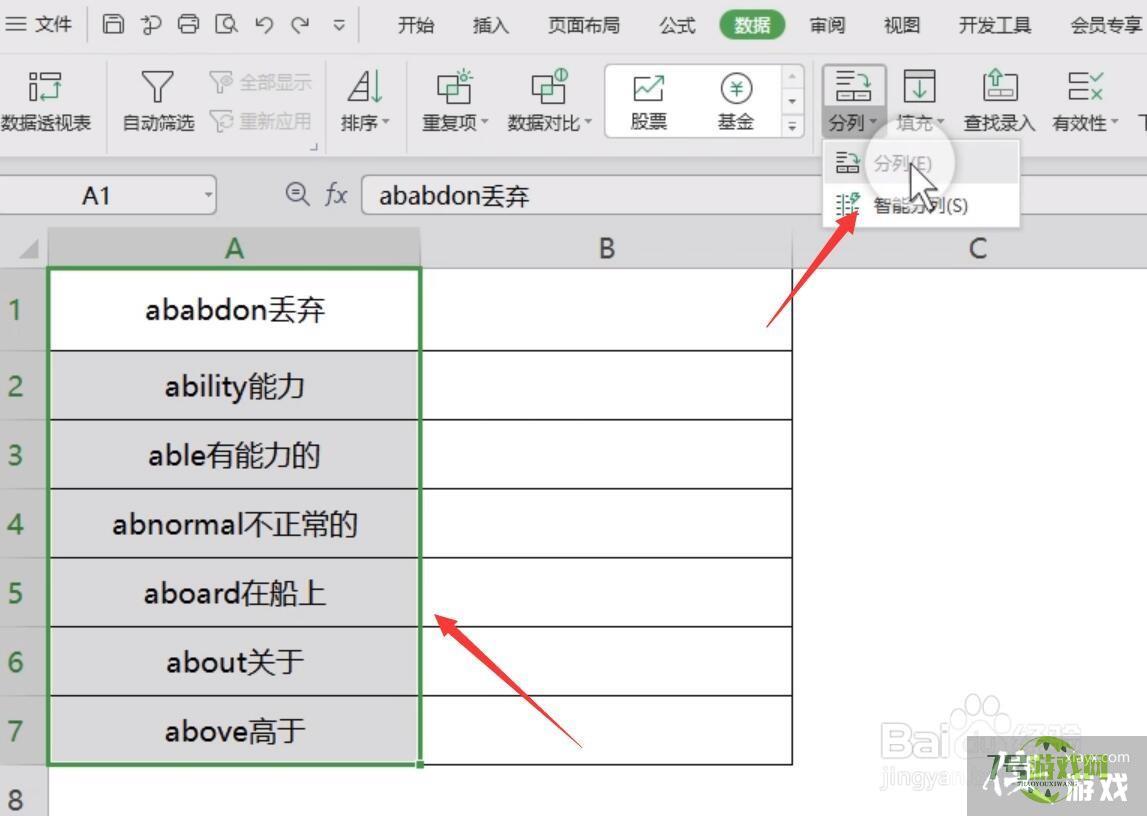
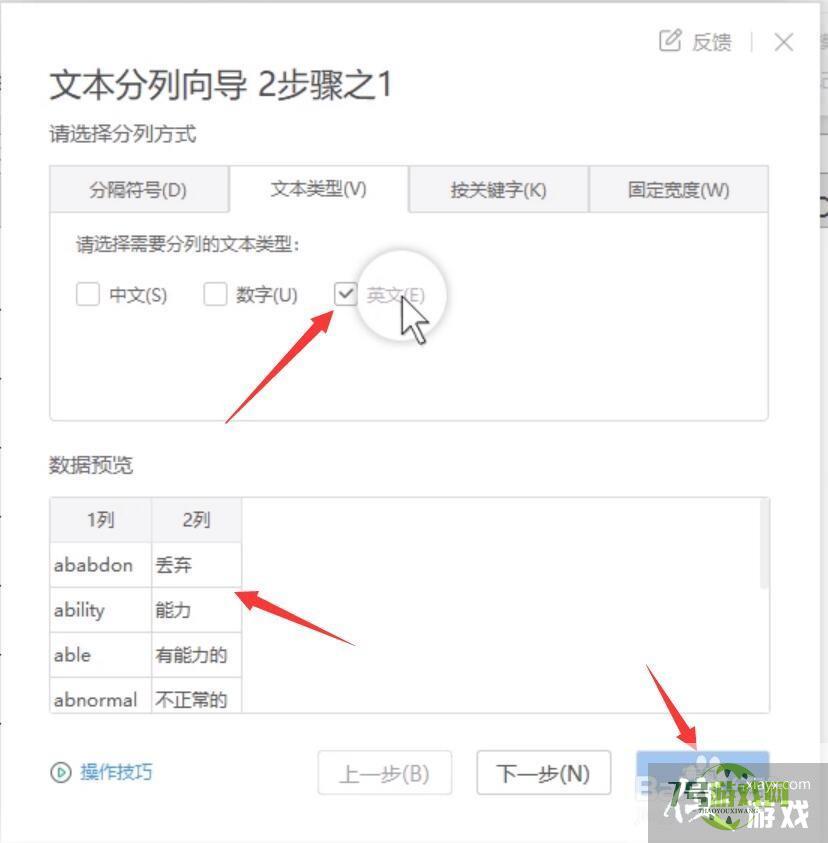
6、随后,在弹出的文本分列向导界面中,我们按照文本类型进行分裂,如图所示,勾选”英文“选项,点击确定按钮即可完成英文与汉字分开显示的功能。
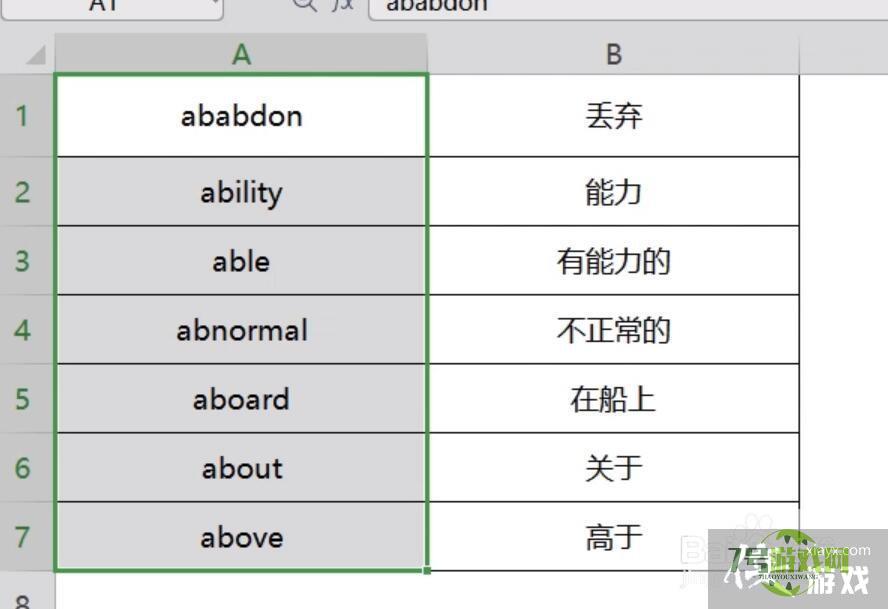
最新更新
更多软件教程
更多-
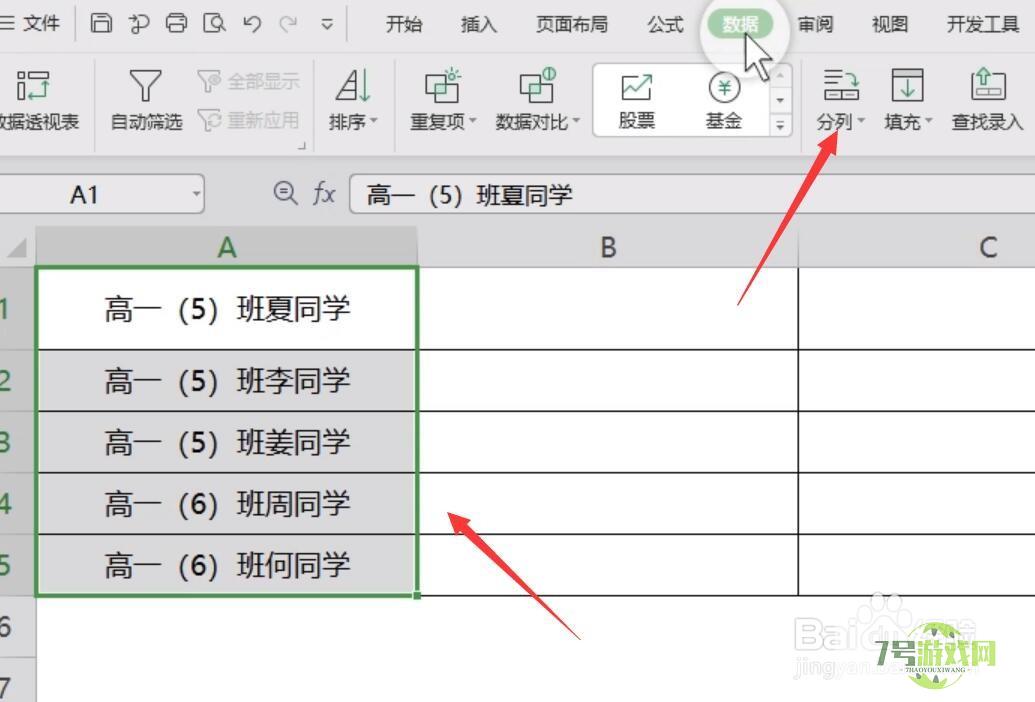
- Excel如何把单元格内容按类型进行分开显示
-
互联网
10-21
-

- 把文件夹名称快速录入到Excel中
-
互联网
10-21
-

- 如何解决Windows Server 2016桌面无此电脑选项
-
互联网
10-21
-

- ps怎么安装笔刷
-
互联网
10-21
-

- ArcGIS同名标注怎么显示一个
-
互联网
10-21
-
如有侵犯您的权益,请发邮件给3239592717@qq.com











